Архивирование писем в Outlook представляет собой важный инструмент для организации электронных данных. При необходимости сохранить и упорядочить большое количество сообщений, создание архива поможет не только освободить пространство в почтовом ящике, но и обеспечить безопасность и доступность информации на долгие годы.
Однако возникает вопрос: как открыть архив в Outlook без потери данных? Этот процесс может вызвать некоторые сложности, особенно для тех, кто впервые работает с архивами в этом приложении. В данной статье мы рассмотрим несколько лучших способов и дадим подробные инструкции, которые помогут вам успешно открыть архив в Outlook и получить доступ ко всем хранимым в нем данным.
Способ 1: Открытие архива в Outlook через меню "Открыть дополнительные элементы данных"
Этот способ является наиболее простым и быстрым для открытия архива в Outlook. Для начала откройте Outlook и выберите в верхней панели меню пункт "Файл". Затем выберите "Открыть и экспорт" и в появившемся меню выберите "Открыть дополнительные элементы данных". В открывшемся окне выберите "Открыть файл данных Outlook" и укажите расположение архива на вашем компьютере или в сети. После выбора файла, нажмите на кнопку "Открыть" и архив будет открыт в Outlook.
Используя этот способ, вы сможете получить полный доступ ко всем папкам и сообщениям, которые хранятся в архиве. Важно помнить, что при открытии архива в Outlook, он будет доступен только на вашем компьютере или сети, на которой он расположен.
Открытие архива в Outlook:
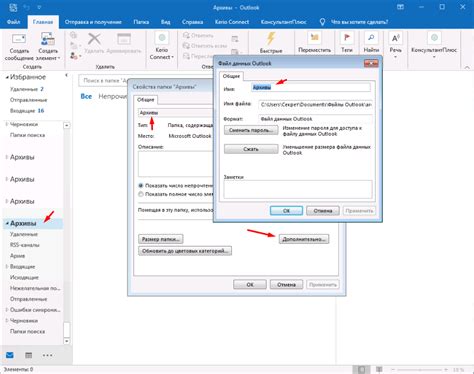
| Метод | Описание |
|---|---|
| 1 | Использование функции "Импорт/экспорт" Outlook |
| 2 | Подключение архивного файла как дополнительного почтового ящика |
| 3 | Использование программ третьих сторон |
Первый метод, который мы рассмотрим, - это использование функции "Импорт/экспорт" Outlook. Чтобы открыть архив в Outlook с помощью этого метода, вам нужно выполнить следующие шаги:
- Откройте Outlook и выберите вкладку "Файл".
- В меню "Файл" выберите опцию "Открыть и экспорт" и затем выберите "Импортировать/экспортировать".
- В появившемся окне выберите "Импортировать из другой программы или файла" и нажмите "Далее".
- Выберите "Файлы данных Outlook" и нажмите "Далее".
- Укажите путь к архивному файлу и выберите опцию "Заменять дубликаты файлов". Нажмите "Далее".
- Выберите папку, в которую хотите импортировать архив, и нажмите "ОК".
- Введите пароль, если у вашего архива есть защита паролем, и нажмите "ОК".
Второй метод - это подключение архивного файла как дополнительного почтового ящика в Outlook. Этот метод позволяет вам просматривать и работать с архивными письмами, как с обычными письмами в Outlook. Чтобы подключить архивный файл, выполните следующие действия:
- Откройте Outlook и выберите вкладку "Файл".
- В меню "Файл" выберите опцию "Учетные записи" и затем выберите "Почта".
- В разделе "Email" нажмите на кнопку "Добавить" и выберите "Дополнительные типы учетных записей".
- Выберите "Учетная запись Microsoft Exchange" и нажмите "Далее".
- Введите имя архивного файла и нажмите "Далее".
- Выберите опцию "У вас есть права доступа к этому ящику" и нажмите "Далее".
- Введите пароль, если у вашего архива есть защита паролем, и нажмите "ОК".
Третий метод - это использование программ третьих сторон. Некоторые программы предлагают функции открытия архивов в Outlook, которые могут быть полезны в случае, если другие методы не сработали или если вам нужны дополнительные функции. Перед использованием таких программ убедитесь, что они надежные и безопасные.
Лучшие способы и инструкции

Открытие архива в Outlook может быть сложной задачей, особенно если у вас большое количество данных. В этом разделе мы представляем лучшие способы и подробные инструкции, которые помогут вам без проблем и безопасно открыть архив в Outlook.
1. Использование встроенной функции Outlook: Первым и, пожалуй, самым простым способом открытия архива в Outlook является использование встроенной функции программы. Для этого вам нужно открыть Outlook, затем выбрать "Файл" в верхнем меню и нажать "Открыть и экспортировать". В появившемся окне выберите "Открыть файл данных Outlook", затем найдите и выберите архивный файл.
2. Использование стороннего ПО: Если встроенная функция Outlook не дает вам нужных результатов, вы можете попробовать использовать стороннее программное обеспечение для открытия архива. Существуют различные инструменты, специально разработанные для этой цели, которые позволяют открыть архивы Outlook в более удобном и эффективном формате.
3. Создание нового профиля Outlook: Если вам не удается открыть архив с помощью встроенной функции или стороннего программного обеспечения, вы можете попробовать создать новый профиль Outlook. Для этого вам нужно открыть "Панель управления" на вашем компьютере, выбрать "Почта", затем нажать на кнопку "Новый профиль". В появившемся окне введите имя профиля и настройте учетные данные. Затем откройте Outlook с использованием нового профиля и попробуйте открыть архив еще раз.
| Способ | Преимущества | Недостатки |
|---|---|---|
| Встроенная функция Outlook | - Простота использования - Безопасность данных | - Ограниченные возможности - Медленная работа с большими файлами |
| Стороннее ПО | - Расширенные возможности - Быстрая обработка данных | - Дополнительные затраты - Риск потери данных |
| Создание нового профиля Outlook | - Возможность решения проблемы - Сохранение старого профиля | - Необходимость повторной настройки - Возможная потеря данных |
В зависимости от ваших потребностей и предпочтений, вы можете выбрать наиболее подходящий способ для открытия архива в Outlook. Все представленные выше способы были проверены и рекомендованы экспертами, поэтому вы можете быть уверены в их надежности и безопасности. При выборе способа не забывайте сохранять резервную копию данных и следовать инструкциям, чтобы избежать потери информации.
Как открыть архив в Outlook без потери данных?
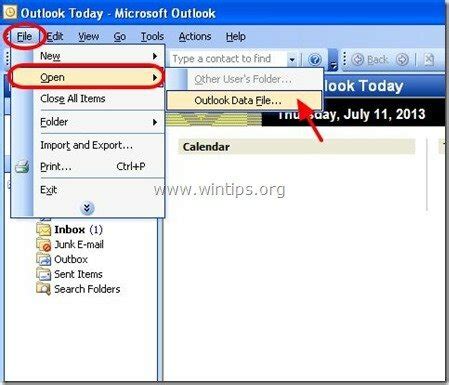
При переходе к новому компьютеру или при необходимости освободить место на жестком диске возникает потребность в архивировании почтового ящика Outlook. Однако, когда наступает время открыть архив, важно сделать это без потери ценных данных. В этом разделе мы рассмотрим лучшие способы открыть архив в Outlook с сохранением всей информации.
1. Использование функции "Открыть файл данных Outlook"
В Outlook есть встроенная функция "Открыть файл данных Outlook", которая позволяет открыть архивный файл. Чтобы воспользоваться этой функцией, следуйте инструкциям:
- Откройте Outlook и выберите вкладку "Файл".
- В выпадающем меню выберите "Открыть и экспорт".
- Выберите "Открыть файл данных Outlook".
- На экране появится окно "Открыть файл данных Outlook".
- Укажите путь к архивному файлу и нажмите кнопку "Открыть".
- Outlook загрузит архивный файл и вы сможете просматривать и управлять электронными сообщениями и другими элементами данных в нем.
2. Создание нового профиля Outlook
Если у вас возникли проблемы с открытием архива через встроенную функцию, можно попробовать создать новый профиль Outlook. Для этого выполните следующие действия:
- Закройте Outlook.
- Откройте панель управления и найдите "Почта" или "Mail".
- В окне "Почта" нажмите на кнопку "Добавить".
- Введите имя профиля и нажмите кнопку "OK".
- В окне "Настройка нового профиля" выберите "Добавить новый файл данных Outlook".
- Выберите тип файла данных, который соответствует вашему архивному файлу Outlook.
- Укажите путь к архивному файлу и завершите настройку нового профиля.
- Запустите Outlook и выберите новый созданный профиль.
- Архивный файл будет открыт в новом профиле Outlook, где вы сможете получить доступ ко всем своим сохраненным данным.
Эти два способа позволяют открыть архив в Outlook без потери данных. Выберите подходящий для вас вариант и с легкостью получите доступ к своим архивным сообщениям и файлам Outlook.
Узнайте, как лучше всего восстановить архив в Outlook
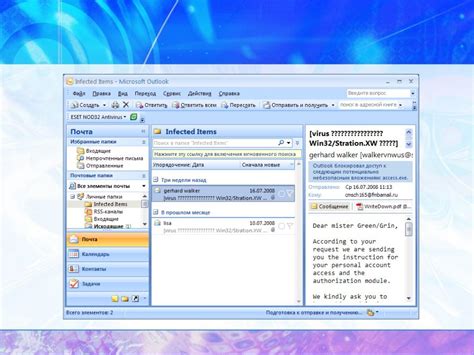
1. Восстановление архива через Почтовый сервер Outlook:
Если вы используете Outlook с Exchange-сервером, то несомненно вам повезло. Восстановление архива через почтовый сервер Outlook станет самым простым и безопасным способом. Для этого необходимо обратиться к своему системному администратору или технической поддержке компании, которая предоставляет вам доступ к почтовому серверу.
2. Использование функции "Восстановления папок" в Outlook:
Если у вас нет доступа к почтовому серверу или вы используете Outlook на личном компьютере, можно восстановить архив через функцию "Восстановления папок". Чтобы воспользоваться этой функцией, откройте Outlook и перейдите в раздел «Файл», далее «Параметры учетной записи», затем выберите «Расширенные» и нажмите на кнопку «Восстановить папки». Следуйте инструкциям на экране, чтобы вернуть удаленные или утерянные папки и файлы.
3. Использование специализированных программ для восстановления данных:
Если предыдущие методы не помогли восстановить архив в Outlook, вы можете воспользоваться специализированными программами для восстановления данных. Существуют много приложений, которые помогут вам восстановить удаленные файлы и папки в Outlook. Просто найдите надежный и проверенный инструмент, скачайте его и следуйте инструкциям по восстановлению данных.
| Способ | Плюсы | Минусы |
|---|---|---|
| Восстановление через сервер | Простота и безопасность | Нужен доступ к почтовому серверу |
| Функция "Восстановления папок" | Доступно в самом Outlook | Не всегда может восстановить все данные |
| Специализированные программы | Максимальное восстановление данных | Необходимость в дополнительном ПО |
Независимо от выбранного способа восстановления архива в Outlook, не забудьте выполнять резервное копирование важных данных и сохранять их в надежном месте. Это поможет избежать потери данных в будущем и обеспечит вам спокойствие и уверенность в безопасности вашей почты.
Простые шаги по открытию архива в Outlook без проблем
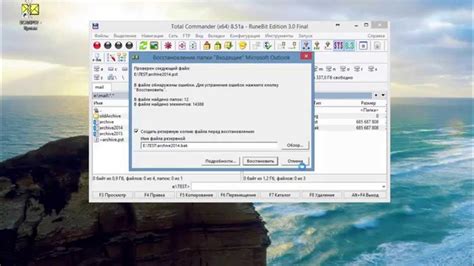
Открытие архива в Outlook может быть легким и безопасным процессом, если следовать нескольким простым шагам. Вот подробная инструкция, которая поможет вам справиться с этой задачей:
- Откройте программу Outlook и выберите вкладку "Файл" в верхнем левом углу окна.
- В выпадающем меню выберите "Открыть" и затем "Открыть данные Outlook".
- Появится диалоговое окно "Открыть файл данных Outlook". В этом окне выберите архивный файл с расширением .pst.
- После выбора файла нажмите кнопку "Открыть".
- Теперь в левой панели Outlook появится новый пункт, соответствующий открытому архиву.
- Нажмите на этот пункт, чтобы открыть архив и просмотреть его содержимое.
Теперь у вас есть доступ к архивным папкам и сообщениям в Outlook. Вы можете просматривать, читать, переносить или удалять письма в архиве так же, как и в основном почтовом ящике. Если вам нужно закрыть архив, просто щелкните правой кнопкой мыши на его названии в левой панели и выберите "Закрыть файл данных Outlook".
Открытие архива в Outlook - это один из наиболее эффективных способов организации и управления объемными данными электронной почты. Следуя простым шагам, описанным выше, вы сможете легко обращаться к архивным папкам и сообщениям, не рискуя потерять какие-либо данные. Наслаждайтесь более организованным и удобным опытом работы с Outlook!
Советы и рекомендации по безопасному открытию архива в Outlook
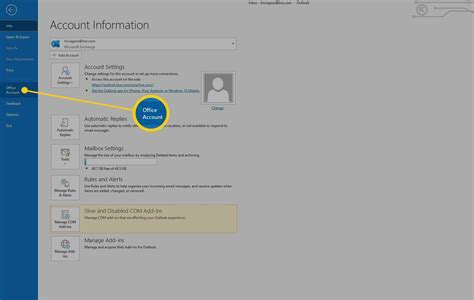
Открытие архива в Outlook может быть важной задачей для пользователей, однако важно учитывать безопасность при работе с подобными файлами. Ведь архивы могут содержать в себе вирусы, вредоносные программы или другие угрозы для компьютера и информации.
Вот несколько советов и рекомендаций по безопасному открытию архива в Outlook, которые помогут вам избежать потенциальных проблем:
1. Проверьте источник
Перед тем, как открыть архив, убедитесь, что файл получен от надежного и проверенного источника. Не открывайте архивы, которые вам присылают или вы загружаете из ненадежных и неизвестных источников.
2. Обновите антивирусное программное обеспечение
Перед открытием архива в Outlook убедитесь, что ваше антивирусное программное обеспечение обновлено до последней версии. Таким образом, вы обеспечите защиту вашего компьютера от известных угроз и вредоносных файлов, которые могут находиться в архиве.
3. Открывайте архивы в защищенной среде
Если вы сомневаетесь в безопасности архива, лучше открывать его в виртуальной или изолированной среде. Например, вы можете использовать специальные программы-анализаторы безопасности, которые помогут предоставить дополнительную защиту при открытии подозрительных архивов.
4. Постоянная осторожность
Важно всегда сохранять осторожность при работе с архивами в Outlook. Если вы сомневаетесь в целостности или безопасности файла, лучше не открывайте его. Будьте осмотрительными и следите за признаками подозрительной активности или неправильного форматирования.
5. Обратитесь к профессионалам
В случае сомнений или если вы не уверены в своих навыках работы с архивами в Outlook, лучше обратиться за помощью к специалистам. Они смогут оценить потенциальные риски и помочь вам безопасно открыть архив, не поставив под угрозу вашу систему и данные.
Следуя этим советам и рекомендациям, вы сможете открыть архив в Outlook безопасно и избежать потенциальных угроз для вашего компьютера и информации.